excel怎么在插入的方框上打勾
有很多朋友想搞清楚这款EXCEL的软件相关教程,下面神奇下载软件教程分类编辑给众人带来excel怎么在插入的方框上打勾文章,希望能对大家有所帮助,一起来看一下吧!
本例主要介绍如何在excel中插入带对勾的方框。
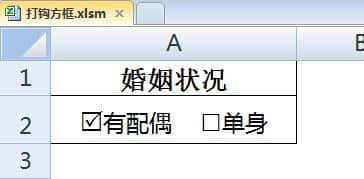
工具/原料
<p>Excel</p>
操作步骤:
在编辑Excel表格模板时,比如说简历、人力信息登记表等,经常需要有一些可选项,如下例的婚姻状况就包括“有配偶”和“单身”两种状态。大家都知道通过【插入】功能下的符号可以插入空白的方框,那么怎么在excel里插入带对勾的方框呢?
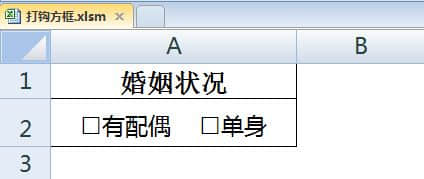
首先,删除A2单元格中的两个方框。
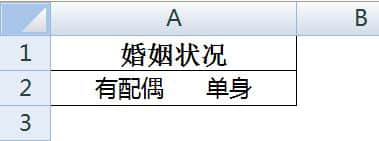
在“有配偶”前面加上一个字母“R”。
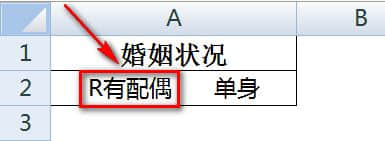
把鼠标光标放在“单身”两个字前,选择【插入】-【符号】,选择并点击插入方框。
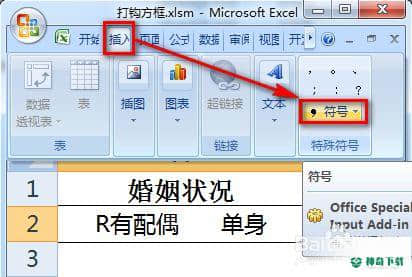

按上述步骤设置完毕,效果图如下:
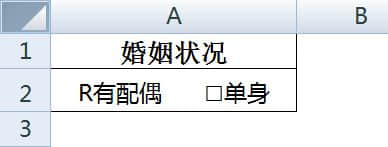
用鼠标选中“R”字母,设置字体,选择【Wingdings 2】字体,这时“R”字母就显示成了一个带对勾的方框。
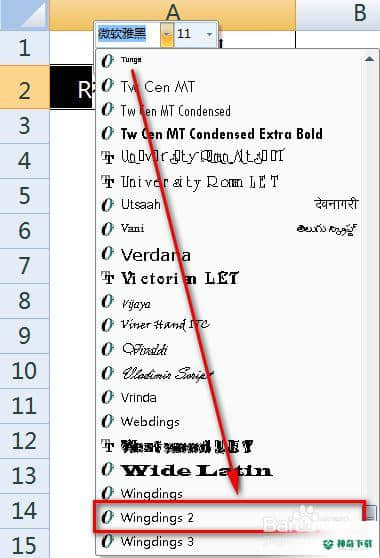
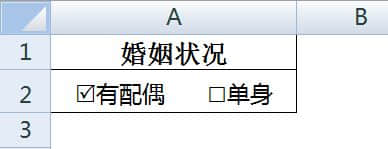
本例主要利用的是不同字符在“Wingdings 2”字体下的显示效果来实现带对勾的方框,下面列示一下26个英文字母在“Wingdings 2”字体下的显示效果。其他字符或者数字的效果大家可以自己试一试。
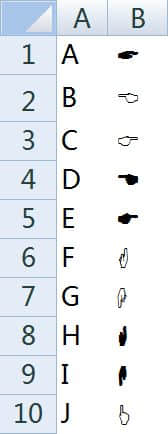
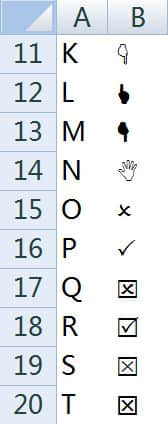
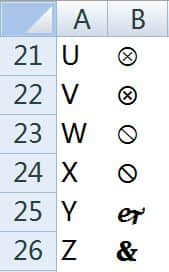
注意事项
如果您觉得此经验有用,可以点击本页面右上方的【大拇指】图案和【收藏按钮】或者右下方的【分享】按钮,也可以点击本注意事项下方的【收藏】按钮。
如需要了解更多内容,可以百度搜索“软件教程shaowu459”或到百度知道向我提问。
上面即是关于《excel怎么在插入的方框上打勾》软件资讯全部了,希望能帮助正在需要EXCEL软件教程朋友!更多丰富EXCEL软件文章教程,敬请关注神奇下载!
相关文章
Excel2010创建迷你图(excel2010迷你图创建在哪里)
excel打印如何使用自定義的紙張(EXCEL如何自定义公式)
近期热门










